Как ускорить воспроизведение видео на Android без потери качества
Есть много причин, почему вам нужно ускорить видео на Android. Большинство социальных сетей имеют ограничение на длину видео. TikTok, например, недавно увеличил лимит продолжительности видео до 10 минут. Чтобы опубликовать целую историю, придется ускорить воспроизведение. Это может воспроизводить больше кадров за определенный период. Иногда вам просто хочется быстро просмотреть длинный фильм. В любом случае, это руководство покажет вам, как лучше всего выполнить эту работу на телефоне или планшете Android.
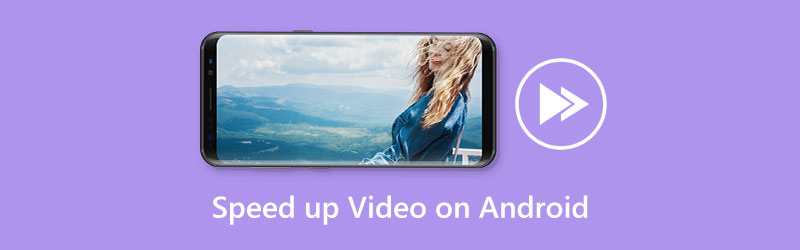
- СПИСОК РУКОВОДСТВ
- Часть 1: Как ускорить видео на Android
- Часть 2: лучший способ ускорить видео Android с помощью компьютера
- Часть 3. Часто задаваемые вопросы об ускорении видео на Android
Часть 1: Как ускорить видео на Android
Способ 1: как временно ускорить воспроизведение видео на Android
Некоторые медиаплееры могут ускорить воспроизведение видео на Android, например VLC. Это позволяет вам удвоить, утроить или даже увеличить исходную скорость до 4 раз при правильных настройках. Вот шаги, чтобы получить это.
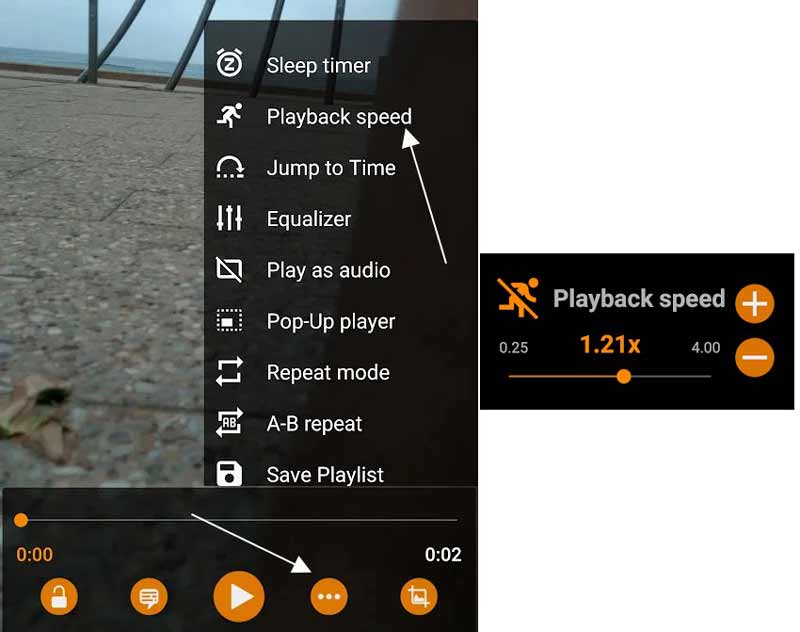
Откройте видео в приложении VLC для Android. Его можно бесплатно загрузить из магазина Google Play.
Приостановите воспроизведение видео. Коснитесь экрана, чтобы отобразить элементы управления, коснитесь значка с тремя точками и выберите Скорость воспроизведения вариант.
Далее перемещайте ползунок вправо, пока не получите желаемую скорость видео.
Теперь нажмите кнопку Играть значок, и скорость видео должна увеличиться.
Примечание: Когда вы закроете видео, скорость вернется к исходному значению.
Способ 2: как навсегда ускорить видео на Android
Если вам нужно постоянно ускорить видео на Android, вам понадобится приложение для редактирования видео. Имейте в виду, что не все видеоредакторы имеют возможность изменять скорость видео. Мы используем InShot в качестве примера, чтобы показать вам рабочий процесс.
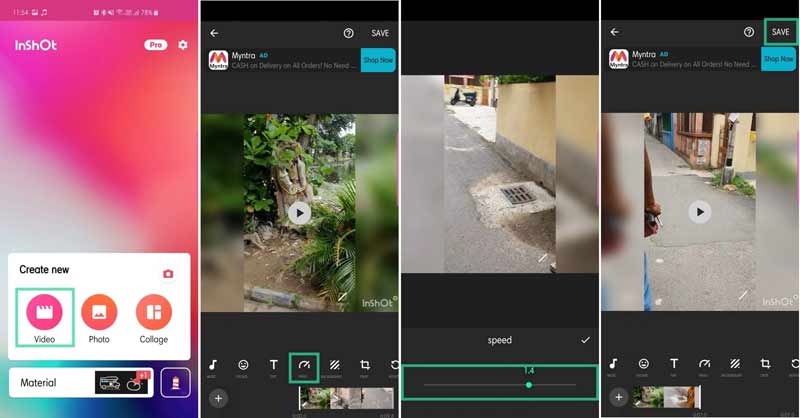
Запустите приложение для изменения скорости видео. Если у вас его нет, установите приложение из Google Play.
Нажмите видео кнопка на Создавать новое экране и откройте видео из галереи.
нажмите Скорость значок под медиаплеером и переместите ползунок вправо, чтобы ускорить видео на Android. Затем коснитесь Галочка значок для подтверждения изменений.
Когда закончите, коснитесь значка Сохранять кнопку в правом верхнем углу и выберите подходящее разрешение.
Часть 2: лучший способ ускорить видео Android с помощью компьютера
Телефон Android — не лучшее место для редактирования видео из-за маленького экрана и ограниченного объема памяти. Альтернативное решение — ускорить видео Android с помощью компьютера с помощью ArkThinker Конвертер видео Ultimate. Самый простой способ сделать это с помощью пресетов.
- Ускорьте видео Android без технических навыков.
- Поддержка практически всех форматов видео, таких как 3GP, MP4 и т. д.
- Улучшите качество видео во время редактирования.
- Используйте аппаратное ускорение для повышения производительности.
Как ускорить видео Android с помощью компьютера
Загрузите видео
Запустите лучший видеоредактор, как только установите его на свой компьютер. Он имеет две версии: одну для Windows 11/10/8/7, а другую для Mac OS X. Перейдите на Ящик для инструментов в верхней части интерфейса и выберите Устройство смены скорости видео инструмент. Найдите нужное видео Android в проводнике и перетащите его в интерфейс, чтобы загрузить.

Ускорьте видео Android
Далее вы попадете в основной интерфейс. Здесь вы можете выбрать правильную скорость видео. Это позволяет ускорить видео Android до 8x.

Сохраните видео
Наконец, перейдите в нижнюю область. Задайте имя файла, выходной формат и папку назначения. Нажать на Экспорт кнопку, чтобы сохранить вывод.

Часть 3. Часто задаваемые вопросы об ускорении видео на Android
Насколько быстрее скорость видео в 2 раза?
Предположим, что 1x — это средняя скорость воспроизведения видео, тогда скорость 2x будет снимай видео в два раза быстрее. Воспроизведение видео на скорости 2x сэкономит половину времени просмотра.
Могу ли я снимать видео на скорости 2x на Android?
Нет, встроенная функция камеры на устройствах Android не позволяет снимать видео с 2-кратной скоростью. Альтернативно вам придется ускорить или замедлить видео с помощью видеоредактора.
Почему у меня низкая скорость видео на телефоне Android?
Воспроизведение видео требует много ресурсов. Если ваш телефон Android слишком старый, это повлияет на качество просмотра. Более того, онлайн-видео воспроизводится медленно, если у вас плохое подключение к Интернету.
Заключение
В этом руководстве показаны три способа ускорить воспроизведение видео на Android устройства. VLC Media Player может временно изменять скорость видео. Это не повлияет на исходную скорость видео. Чтобы навсегда увеличить скорость видео, вы можете использовать видеоредактор. ArkThinker Video Converter Ultimate — лучший вариант для регулировки скорости видео без потери качества. Другие проблемы? Пожалуйста, запишите их ниже.
Что вы думаете об этом посте. Нажмите, чтобы оценить этот пост.
Отличный
Рейтинг: 4.9 / 5 (на основе 367 голоса)
Найдите больше решений
3 простых способа узнать, как ускорить видео в TikTok Получите 3 лучших приложения для ускорения видео на разных устройствах Как ускорить видео на iPhone и iPad тремя способами Узнайте, как ускорить видео на Mac и iPhone с помощью iMovie 8 лучших приложений для контроля скорости видео на настольных компьютерах и в Интернете Обзор редактора DaVinci Resolve Speed и его лучшая альтернативаСоответствующие статьи
- Редактировать видео
- Полное руководство по удалению водяного знака Wondershare Filmora
- Замечательные способы создания замедленного видео на ПК и мобильных устройствах
- 2 простых решения для удаления наклейки с видео/фото
- Последний обзор Apowersoft Watermark Remover со всеми подробностями
- Замедлите видео и сделайте замедленное видео на Android
- Обзор редактора DaVinci Resolve Speed и его лучшая альтернатива
- Как ускорить видео и аудио в проигрывателе Windows Media
- Как изменить скорость видео и замедлить видео с помощью TikTok
- 8 лучших приложений для контроля скорости видео на настольных компьютерах и в Интернете
- Научитесь делать замедленную съемку в iMovie и замедляйте свое видео



